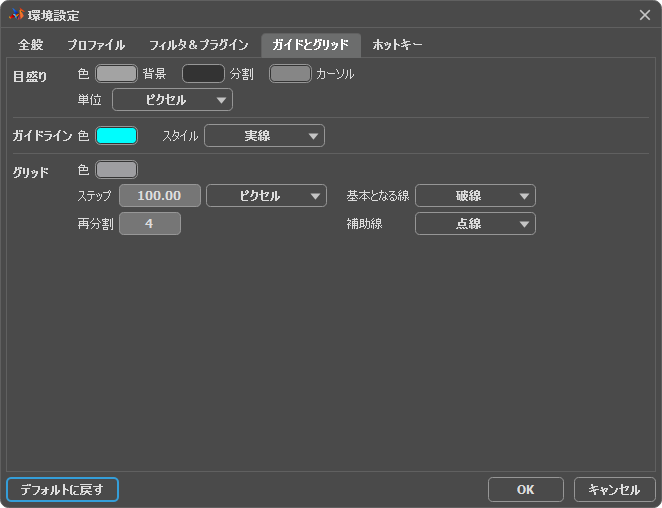オブジェクト(レイヤー)や選択領域の移動や位置合わせを簡単にするには、目盛りやガイドライン付きのグリッドを使います。ガイド線は画面上にのみ表示され、いつでも消すことができます。
 整列ツール
整列ツール
整列ツールの設定を調整するには、コントロール パネルの[ワークスペース]メニューを使用します。
目盛:有効にすると、イメージ ウィンドウの端に目盛りが表示されます。目盛を右クリックすると、目盛の単位 (ピクセル、インチ、センチメートル等) を選択できます。
目盛内のマークはカーソルの位置を表しています。
原点を変更するには、イメージ ウィンドウに表示されている目盛の左上の角にカーソル移動し、そこから斜めにドラッグして移動させます。デフォルトの原点に戻すには、この角をダブルクリックします。
グリッド:有効にすると、イメージ上にグリッドが表示されます。グリッドの原点は、目盛りの原点と同じになります。
ピクセルグリッド:有効な場合に、600% のズーム レベルを超えると、各ピクセルの周りに薄いグリッドの輪郭が表示されます。
ガイドラインガイドラインの作成、移動、削除ができるダイアログが開きます。
ガイドラインを表示:このメニュー項目をチェックすると、すべてのガイドラインが画像に表示されます。そうでなければ、ガイドラインは隠されます。ガイドラインを非表示にすると、ガイドラインが無効になり、オブジェクトをガイドラインに合わせることができなくなります。
ガイドラインを固定:このオプションにより、ガイドラインの偶発的な移動を防ぐことができます。
ガイドラインを消去:すべてのガイドラインを取り除くことができます。
スナップ:この機能は、指定した要素のエッジにくっついたままオブジェクトを動かすことができ、正確な配置 (移動) に役立ちます。マウスをクリックしたままマウス ホイールを回転させると、基準点から 5ピクセル以内でオブジェクトを移動させることができます。
移動先ドロップダウン リストで、どの要素を移動するかを指定します。
- グリッド
- ガイドライン
- 選択
- レイヤー
- ドキュメント
ガイドラインの操作方法
水平または垂直のガイドラインを作成するには、対応する目盛の上にカーソルを置き、マウスの左ボタンを押したまま青い線をドラッグします。
[ガイドライン]ダイアログボックスでもガイドラインの作成を行うことができます。ダイアログを呼び出すには、[ワークスペース] > [ガイドライン...] を選択するか、移動 ツールの  オプションから
オプションから ボタンを押します。
ボタンを押します。
X と Y のフィールドでは、ガイドラインの回転中心の位置を指定し、角度 のフィールドでは、回転角度を指定します。角度 = 0o の場合は水平方向のガイドラインが作成され、90o の場合は垂直方向のガイドラインが作成されます。追加ボタンをクリックすると、画像にガイドラインを追加することができます。
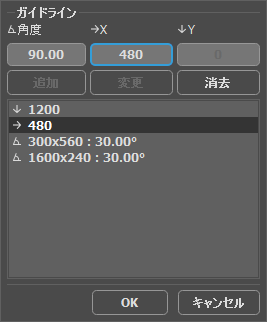 ガイドラインの一覧
ガイドラインの一覧
移動ツール  を使ってガイドラインを移動することができます。ガイドラインの上にカーソルを置くと、これらのコントロールが表示されます:
を使ってガイドラインを移動することができます。ガイドラインの上にカーソルを置くと、これらのコントロールが表示されます:
丸いマーカーはガイドラインを回転させるために使われます。カーソルを合わせると、カーソルは  に変わります。マウスの左ボタンを押したままカーソルを動かすと、ガイドラインが中心を軸に回転します。マウスを使って回転中心をガイドラインに沿って移動させることができます。
に変わります。マウスの左ボタンを押したままカーソルを動かすと、ガイドラインが中心を軸に回転します。マウスを使って回転中心をガイドラインに沿って移動させることができます。
線の両端にある四角いマーカーで、ガイドラインの傾きを調整できます。カーソルを合わせると、カーソルは  に変わります。マウスの左ボタンを押したままカーソルを動かし、ガイドラインの傾斜角度を変更します。
に変わります。マウスの左ボタンを押したままカーソルを動かし、ガイドラインの傾斜角度を変更します。
線の上にカーソルを置くと、カーソルが で表示され、ガイドラインを移動することができます。Ctrlキーを押し続けると、ガイドラインは10ピクセル単位で移動します。
で表示され、ガイドラインを移動することができます。Ctrlキーを押し続けると、ガイドラインは10ピクセル単位で移動します。
ガイドラインを複製するには、Shift+Altを押しながら、移動させます。
[ガイドライン]ダイアログボックスでも、ガイドラインの位置を変更することができます。リストで線を選択し、X、Y、角度フィールドに新しい値を設定し、[変更]ボタンをクリックします。
ガイドラインを削除するには、イメージ ウィンドウの外にドラッグするか、リストから選択して[削除]ボタンをクリックします。
プログラム ウィンドウの右上にある  ボタン、または[ファイル]メニューの[環境設定...]コマンドを使用して [環境設定]ダイアログボックスを開きます。[ガイドとグリッド]タブに切り替えると、メモリ、ガイドライン、グリッドの調整を行うことができます。
ボタン、または[ファイル]メニューの[環境設定...]コマンドを使用して [環境設定]ダイアログボックスを開きます。[ガイドとグリッド]タブに切り替えると、メモリ、ガイドライン、グリッドの調整を行うことができます。